* Det här inlägget är en del av iPhone LifeNyhetsbrevet Dagens Tips. Bli Medlem. *
Vissa iPad- och iPhone-appar kräver åtkomst till mikrofon och kamera för att fungera korrekt, och vissa gör det inte. Apple har introducerat nya sekretessinställningar för appen med iOS 14, som tillåter användare att anpassa åtkomst till personlig data som foton och videor, app för app, välja att tillåta full åtkomst, partiell åtkomst eller ingen åtkomst alls. Det finns också ett sätt att kontrollera åtkomst till mikrofon och kamera i appen Inställningar. På så sätt kan du ändra kamera- och mikrofoninställningar för alla appar, allt på samma plats, så att appar som inte behöver lyssna på dig eller se dig inte kan. Låt oss lära oss hur du tillåter kameraåtkomst på din iPhone och iPad eller stänger av den, och hur du tillåter mikrofonåtkomst eller stänger av åtkomst till din iPhone eller iPad-mikrofon.
Relaterad: iPhone-säkerhet: 14 tips för att skydda din telefon från alla hackare
Hur man kontrollerar vilka appar som kan komma åt din iPad & iPhone Kamera & Mikrofon & Stäng av åtkomst
Apple låter iPad- och iPhone-användare se en lista över alla appar som har åtkomst till kamera och mikrofon. Låt oss lära oss hur du hittar dessa appar och stänger av åtkomst till mikrofon och kamera, app för app. För fler sätt att anpassa dina inställningar och hålla din iPad och iPhone säkra och privata, kolla in vår kostnadsfria Dagens tips nyhetsbrev.
Hur man kontrollerar vilka appar som har mikrofonåtkomst och stänger av mikrofonåtkomst
- Öppna Appen Inställningar.
- Knacka Integritet.

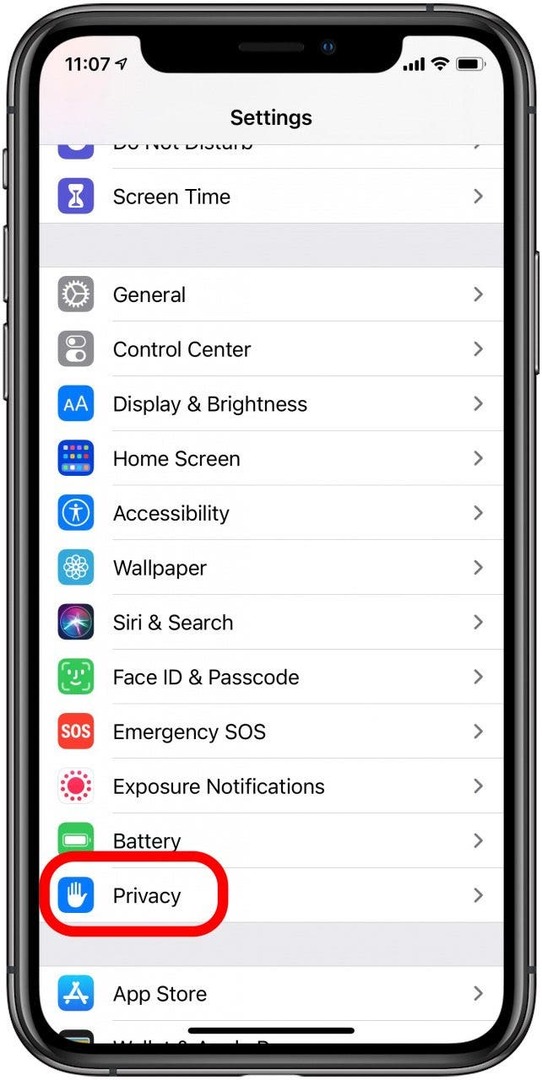
- Knacka Mikrofon.
- Här ser du en lista över appar som har mikrofonåtkomst aktiverad; stäng av appar som du inte vill ge mikrofonåtkomst till.
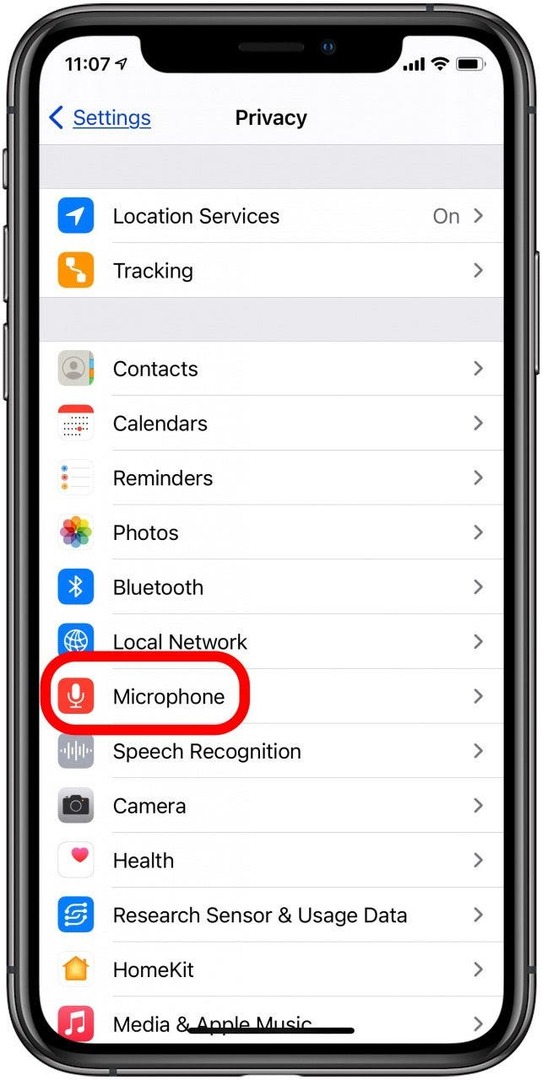
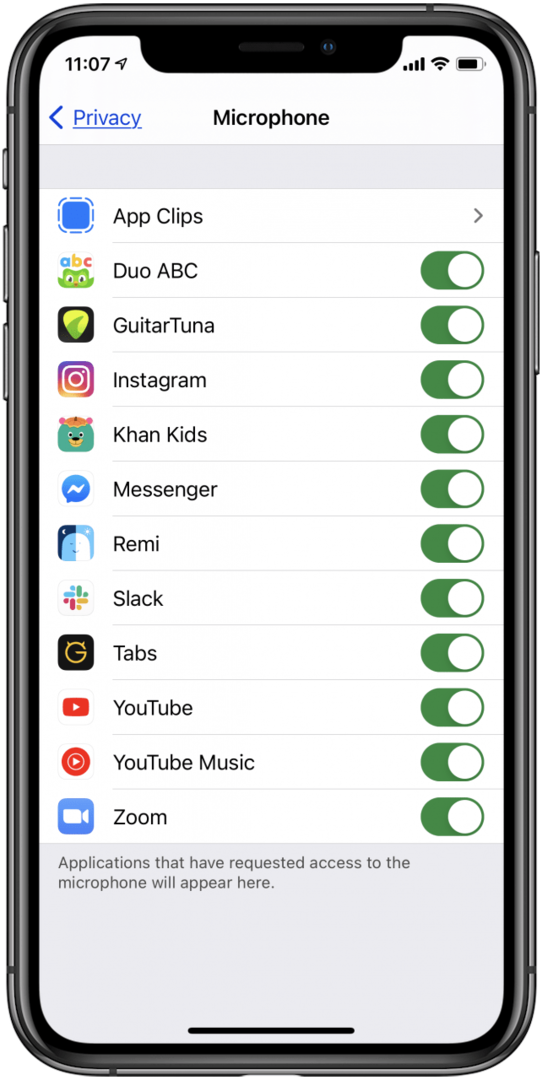
Hur man kontrollerar vilka appar som har kameraåtkomst och stänger av kameraåtkomst
För att kontrollera vilka appar på din iPad och iPhone som har kameraåtkomst, öppna appen Inställningar igen och tryck på Sekretess en gång till. Nu:
- Knacka Kamera.
- Här ser du en lista över appar som har kameraåtkomst aktiverad; stäng av alla appar som du inte vill ge kameraåtkomst till.
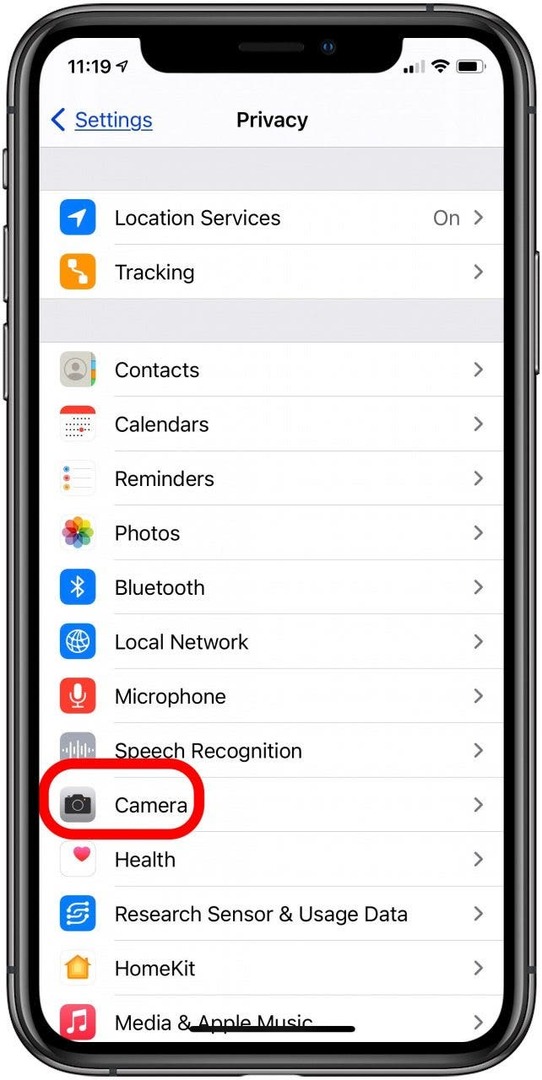
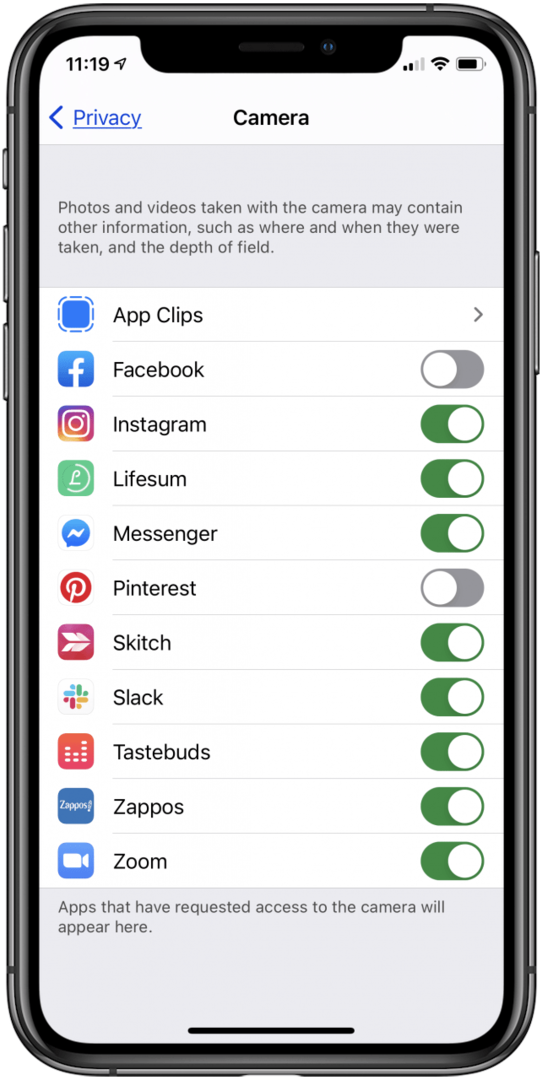
Nu vet du hur du ser vilka appar som använder din surfplatta och telefons mikrofon och kamera, och hur du inaktiverar mikrofonen och kameran, app för app.